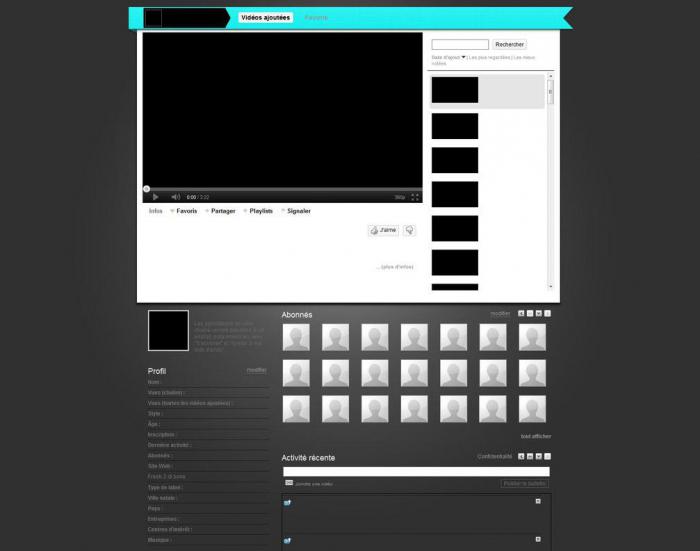YouTube е най-големият сайт за хостинг на видеоклипове, къдетоМожете да намерите видеоклипове по всяка тема: от образователна до забавна. Някои видеоклипове са записани на професионално оборудване, звукът е ясен и ясен, картината не скача. Но понякога качеството на видеоклиповете оставя много да се желае. Но аз все още искам да го видя.
Ами ако спешно трябва да гледате видеото, но говорителите не работят? Как да бъдем с хората, които имат проблеми със слуха? Още по-трудно е да гледате видеоклипове на непознат език.
Разработчиците на сайта се увериха, че всеки човек може да гледа всеки видеоклип с удобство, като добави субтитри към видеоклиповете.
Как да включите субтитрите в YouTube?
Но как да активирате тази полезна функция?Процесът е съвсем прост. В лентата на състоянието на видеоплейъра кликнете върху иконата "CC". Понякога иконата на надписите може да е малко по-различна, всичко зависи от страната, в която се гледа видеоклипът. Ето един лесен начин да включите субтитри в YouTube. За да ги деактивирате, трябва отново да кликнете върху същата икона.

К некоторым клипам прилагается дорожка на няколко езика. Тогава как да включите руски субтитри в "Младост"? Просто щракнете върху иконата “Settings”, след това “Субтитри” и изберете подходящия език от предоставения списък.
Автоматични субтитри
Лесно е да се отговори на въпроса как да включите субтитри в YouTube. Но преди да ги свържете, трябва да разберете кои субтитри са прикрепени към клипа.
Некоторые авторы роликов идут на встречу Абонати и зрители, прикрепящи самостоятелно създадени субтитри към видеоклипа. Такива "подводници" предаваха точно текста, който звучеше във видеото, както и отлично време.
Но по-голямата част от "подводниците" в сайта са създадениавтоматично. В такива случаи разработчиците не могат да гарантират, че целият текст ще бъде правилен, че няма да има грешки и т.н. Собствениците на канали обаче винаги могат да ги променят.
Защо няма субтитри за видеото?
Автоматична функция на субтитритезначително опрости гледането на видеоклипове на чужди езици. Сега можете да гледате записите дори без звук. Но някои потребители посочват, че не всички видеоклипове в YouTube имат „подпис“.
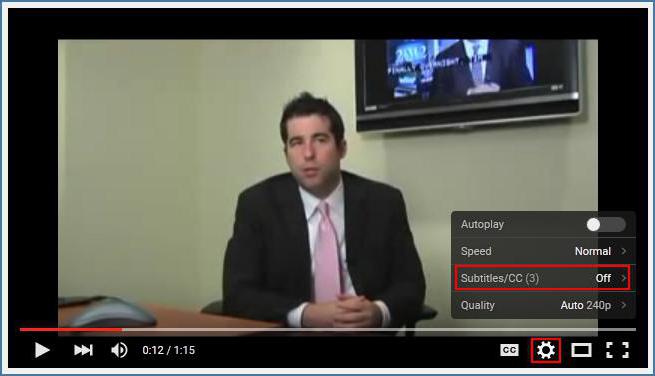
Има моменти, когато човекът, който е качил записа, не може да ги създаде и тогава такава възможност, която позволява активиране на субтитри в YouTube, е недостъпна. Това се случва по няколко причини:
- Размерът на клипа е твърде голям.
- Езикът, използван във видеото, не се поддържа от функцията за автоматично субтитри.
- Началото на клипа е мълчаливо.
- Качеството на звука е лошо.
- Фонов шум и полифония.
Някои потребители, които гледат видеото, не го правятот персонални компютри, интересуват се как да активирате субтитри в YouTube по телефона. Процесът не е по-различен. Трябва също да намерите иконата на субтитрите в лентата на състоянието и да изберете подходящия език.
Зареждане на видео текст и субтитри
В допълнение към възможността за гледане на видеоклипове със субтитри, разработчиците са добавили още две полезни функции към сайта:
- Преглед на текста на субтитрите. Чрез щракване върху иконата „Още“ под плейъра и след това върху „Видео текст“ потребителят ще види целия видео текст, разпределен стриктно според времето.
- Зареждане на файла със субтитри. Авторите на качените видеоклипове вече имат възможност да изтеглят субтитри във формат .sbv, които могат лесно да бъдат отворени в Notepad или друг текстов редактор.

YouTube непрекъснато се променя. Разработчиците добавят към сайта всички нови функции и компоненти. Проблемът със субтитрите беше почти напълно разрешен.
Сайтът е лесно да се измисли как да се включи вСубтитри в YouTube. Създателите на видео са снабдени с основен набор от инструменти за тяхното персонализиране. Сайтът поддържа автоматично създаване на субтитри за множество езици. Можете да прикачите допълнителен файл към видеоклипа, както и да изтеглите само субтитри.